DVDをスマホで見たいと思ったことはありませんか?
普通にテレビでDVDを見るのもいいですが、ベッドなどに寝転がって見ながらそのまま寝たい時や通勤電車の中で見たい場合とか、あるいは職場のお昼休憩中などに見たいと思うことがあるかもしれません。特にヨガとかダンスとか実用系のDVDはどこにでも持ち歩けるスマホで見れると便利です。
しかし、DVDのバックアップを取る時に作るISOファイルは残念ながらスマホでは再生することができません。スマホがこの形式のファイルに対応していないからです。
ですが、mp4動画であればスマホで再生することができます。
(iPhoneとAndroidのどちらでも大丈夫です)
なのでDVDやBD(ブルーレイ)からMP4動画を作るか、ISOファイルをMP4動画に変換しちゃえばいいわけです。最近は便利なツールがいろいろあってそういったことが簡単にできます。今回は「HandBrake」という無料ソフトを使って行う方法を紹介します。
「HandBrake」を使ってDVDをMP4に変換する手順
HandBrake(ハンドブレイク)はDVD、BD、ISOからMP4動画を作り出すことができる無料のソフトです。作り出したMP4動画はパソコンやスマホだけでなくPS3/Xbox360/PSPなどのゲーム機でも再生が可能です。
動作環境はWindowsでもMacでも使えます。
あとLinax系のOSであるUbuntuでも利用できます。
(自宅でUbuntu使う人はあんまりいないと思いますが…)
ダウンロード
HandBrakeの入手先はこちらの公式サイトからできます。
Windowsの人はWindows用、Macの人はMac用、それぞれの環境にあったものをダウンロードしてください。
使い方・設定など
海外のソフトなので英語表示ですのでわかりづらいかもしれませんが、解説どおりにやれば大丈夫です(^ ^)こちらのサイトがわかりやすいので参考にしてください↓
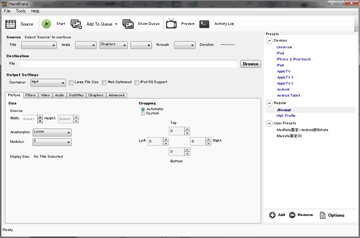
出力はMP4だけでなくm4v、mkvに変換することが可能です。
同様に入力も様々な形式に対応しています。
必要に応じて使い分けましょう。
MP4をスマホに転送
ツールを使ってDVDをMP4動画に変換したらあとはスマホに転送すればいつでも見れる状態になります。この部分は説明するまでもないかもしれませんが方法は2つあるのでいちおう説明しておきます。
- USBケーブルを使う
- オンラインストレージを利用する
USBケーブルを使う
Windowsの場合は、
Androidであればケーブルを差し込めは後は普通にフォルダからドラッグ&ドロップで移動できるはずです。
iPhoneの人は通常iTunesを使って転送する必要があります。ですがiTunesは操作性が悪くとても使いづらいです。なので他の転送ツールを使うことをおすすめします。僕は最近古いiPodTouchにファイルを転送するためにAnyTransというソフトを使いました。
iTunesと違って同期させなくても自由にファイルを移動できるので使いやすかったです。
画面も見やすくラクに操作できました。
Macの場合は、
「Android File Transfer」というソフトをインストールするとUSBによる転送ができるようになります。これは無料で使えますのでAppStoreで検索してインストールしておくといいです。何かと役に立ちます。
オンラインストレージを利用する
オンラインストレージを使うのもひとつの手です。
オンラインストレージとはオンライン上の保存場所です。
いわゆるクラウドというやつです。
このクラウドという言葉はよく聞くようになりましたね。
これもオンラインストレージのことを言っています。
いろんな種類のものがありますが特におすすめなのがこの3つです↓
| Dropbox | 2GBまで無料 |
| Googleドライブ | 15GBまで無料 |
| AmazonDrive | 5GBまで無料 |
とりあえずGoogleドライブは必ず使うようにしましょう。
今のところ無料で15GBという突出した数字はグーグルだけです。
使わないと損です。
専用のアプリをインストールすると
このようにエクスプローラ画面に表示されるようになります↓
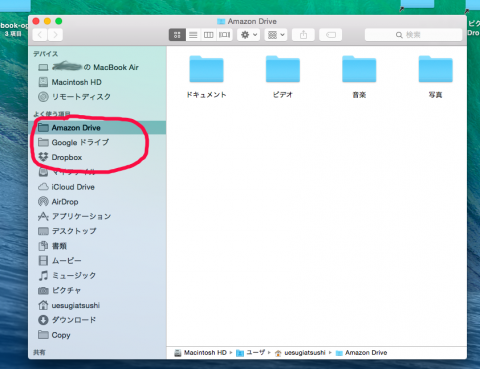
普通のフォルダと同じような感覚で使えますので便利です。
特にワードプレスに画像をアップロードするときにとても役に立ちます。
スマホで撮った写真や動画はここに入れておくといいです。
最後に
ついでにワンポイント、
DVDを買った時はとりあえずバックアップDVDもしくはMP4動画を作成し視聴はこれで行ったほうがいいです。なぜかというとDVDは再生するときにプレーヤーの中で回転するので何回も使うとディスク面に傷が付くかもしれないからです。
いらなくなってAmazonやメルカリに出品する時に傷があると不利ですね。
少しでも高く売りたいのであれば、原本はなるべく使わず大事に保管し、バックアップのほうを使うようにすることをおすすめします。
ではまた!




コメント
こんにちは!!
DVDをスマホやiphoneに入れたい!
とすごく思ってたので、ありがたいです!
調べなきゃ・・・と思いながら先延ばしになっていましたが、
やってみたいと思います(♡´▽`♡)
こんにちは、ゆいさん!
ドンピシャでお役に立てたようで良かったです。
いつも記事を楽しみにしてくれていてありがとうございます。
おかげさまであっという間にできました。
ありがとうございます!
丁寧な説明のおかげで迷うことなく変換できました。ありがとうございます!